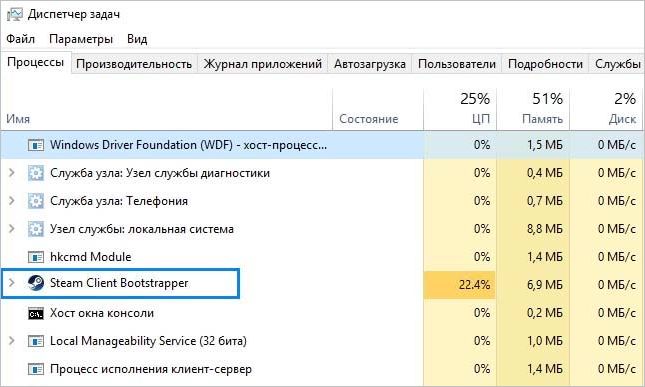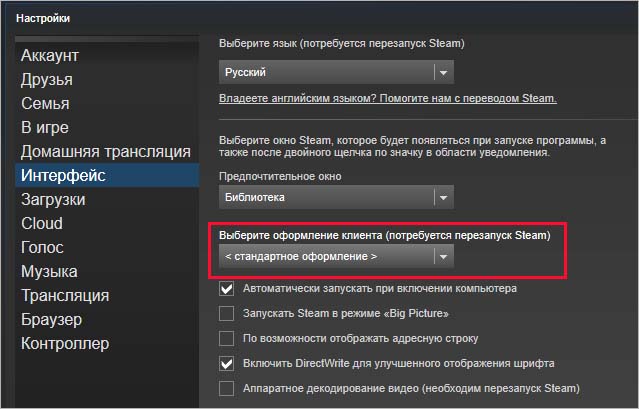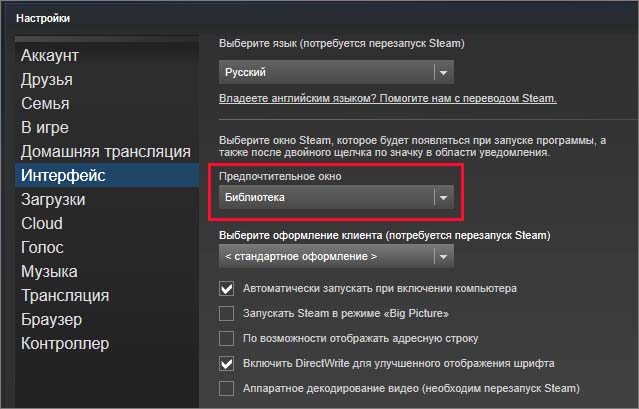По своей интенсивности и выполняемой задаче процесс Steam Client Bootstrapper не должен запрашивать много ресурсов процессора. Это один из компонентов игровой платформы, которая использует его для загрузки и установки обновлений, а также замены ошибочных файлов. Поэтому нагрузка может увеличиться только при наступлении этих событий.
Но иногда при падении производительности системы в Диспетчере задач замечаем, что Steam Client Bootstrapper начитает сильно грузить процессор, когда клиент простаивает или даже полностью закрыт.
Причины высокой загрузки ЦП компонентом Steam
Проблема может возникнуть по следующим причинам:
- Включен оверлей Steam, из-за которого некоторые игры могут испытывать нестабильность.
- Установлена новая тема (скин), при которой нагрузка на процессор, создаваемая Steam Client Bootstrapper резко возрастает.
- Установлено предпочтительное окно «Магазин».
- На компьютере присутствует шпионская программа Red Shell, которая могла загрузиться с играми. Несмотря на то, что проблема была решена, возможно, ее трекер остался и собирает данные, вызывая нагрузку на ЦП. Для ее устранения требуется запуск специального скрипта.
Отключение оверлея Steam
Пользователям, которые наблюдали резкое увеличение нагрузки на процессор при запуске игры, удалось выяснить, что причина была в оверлее. Этот интерфейс очень полезен для внутриигровых функций, но в случае обнаружения проблем его можно в любую минуту отключить.
Запустите клиента и перейдите в Настройки, затем выберите вкладку «В игре». Снимите флажок «Включить оверлей Steam в игре», примените изменения нажатием на «ОК» и выйдите из приложения.
Затем снова откройте клиента, запустите игру и проверьте, насколько процесс грузит теперь ЦП.
Возврат к стандартному оформлению
Если обнаружили, что нагрузка на процессор, создаваемая службой Steam Client Bootstrapper значительно возросла после установки новой темы, верните на стандартное оформление или выберите другую.
Запустите приложение, затем из раздела настроек перейдите на вкладку Интерфейс. Щелкните на раскрывающийся список «Выберите оформление клиента (требуется перезапуск)» и установите стандартную тему.
Сохраните изменения и перезагрузите клиента.
Изменение предпочтительного окна на библиотеку
Если значение предпочтительного окна установлено на Магазин, то Bootstrapper начнет запрашивать намного больше ресурсов процессора, чем ему требуется. Но если изменить его на библиотеку, то загрузка ЦП возвратится к нормальному состоянию.
В настройках откройте вкладку Интерфейс. В секции «выбрать окно, которое будет появляться при запуске программы, а также после двойного щелчка по значку в области уведомлений», кликните на раскрывающееся меню и выберите опцию Библиотека.
Сохраните изменения и перезагрузите приложение. Если процесс продолжает грузить ресурсы системы, перейдите к следующему шагу.
Участие в бета-тестировании
Иногда загрузка ЦП возрастает после обновления приложения. Попробуйте включить опцию бета-тестирования, пока Стим не исправит проблему с новым обновлением. Для этого выполните следующие шаги:
Перейдите в Настройки и откройте вкладку Аккаунт. Кликните на кнопку «Сменить», чтобы перейти в раздел бета-тестирования.
Выберите параметр Steam Beta Update и примените новое значение на «ОК». После перезагрузите приложение.
Восстановление службы Steam
Если не удалось снизить нагрузку на процессор, запустите исполняемый файл службы клиента с параметром восстановления.
Откройте окно «Выполнить» сочетанием клавиш Win + R. Наберите следующую команду и нажмите Ctrl + Shift + Enter, чтобы запустить ее с правами администратора:
«C:\Program Files (x86)\Steam\bin\SteamService.exe» /repair
После проверьте нагрузку на ЦП.
Инженер-программист